win7默认网关不可用怎么回事?win7默认网关不可用的处理办法
来源:game773整合
时间:2023-12-31
小编:773游戏
最近,有使用雨林木风win7旗舰版系统的用户跟我反映说,自己的电脑出现上网时老是掉线,通过自我诊断之后说是默认网关不可用。那win7默认网关不可用怎么解决呢?下面我就来教大家win7默认网关不可用的处理方法。
处理方法如下:
1、进入“控制面板” , 然后点击“网络和Internet”;如图所示:
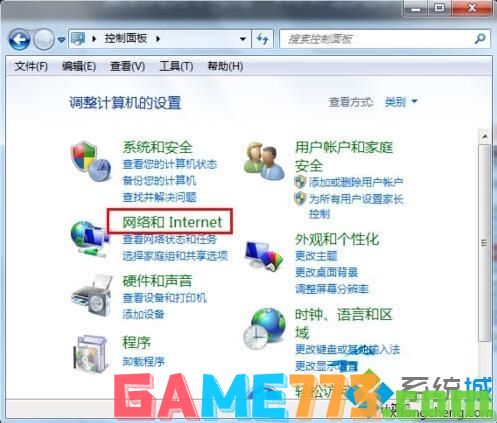
2、点击“查看网络状态和任务”;如图所示:

3、点击 “更改适配器设置”;如图所示:
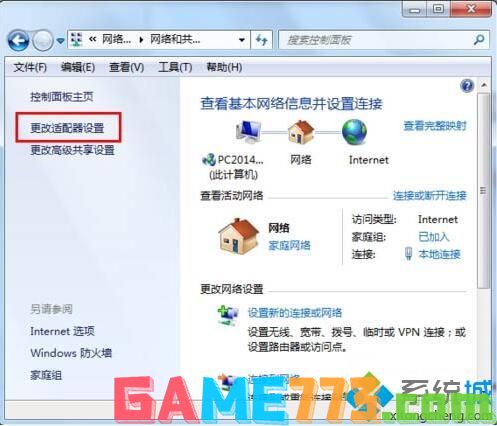
4、右键点击“本地连接”,然后点击属性;如图所示:

5、点击“internet协议”,然后再点击属性;如图所示:
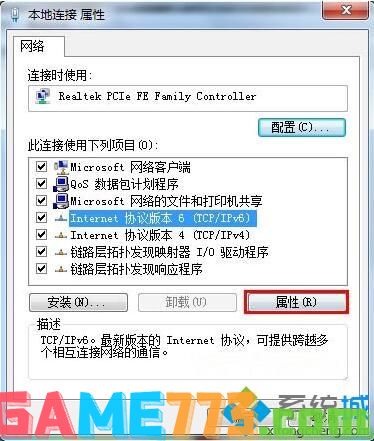
6、然后点击自动获取,重启电脑,网关就会自动获取了。如图所示:
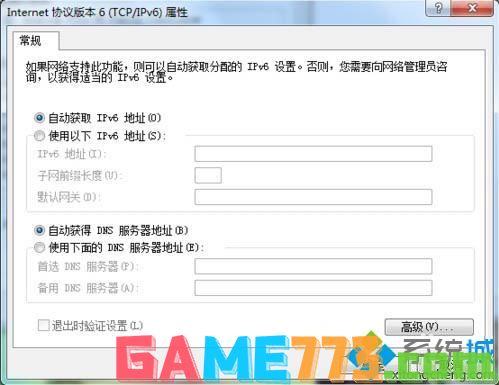
上面就是关于win7默认网关不可用的处理方法啦,有出现同样问题的可以按照上面的方法来处理哦。
上面的文章就是win7默认网关不可用怎么回事?win7默认网关不可用的处理方法的全部内容了,文章的版权归原作者所有,如有侵犯您的权利,请及时联系本站删除,更多win7默认网关不可用相关资讯,请关注收藏773游戏网。
下一篇:电驴怎么搜索共享文件?














